映泰H61MGV3主板的bios设置u盘启动进入PE的视频教程
本视频为映泰H61MGV3主板的bios设置教程,其他映泰H61MGV3系列的都可以参考借鉴。视频来源为U启动用户向我司有偿提供,视频为U启动所有,仅供大家参考学习,请勿私自转载,谢谢。
映泰H61MGV3bios设置教程:
1.开机后不停的按键盘上的Del键,进入bios界面。
2.向右选择Advanced,选择SATA Configuration,选择SATA Mode Selection,选择AHCI。
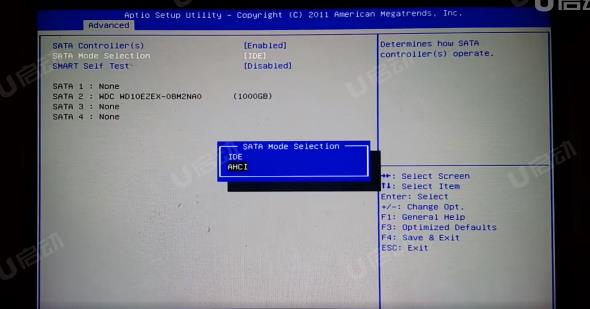
3.回到主界面选择Boot,选择最底下CSM开头的,Launch CSM选择Always,Boot option filter选择Legacy only,这边可以自行选择。
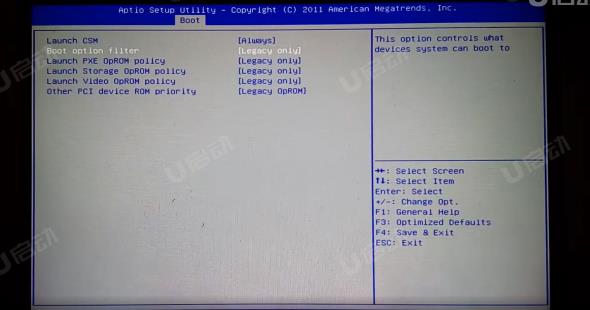
4.回到上个界面,选择Hard Disk BBS开头的,Boot Option#1选择U盘的名字这项。
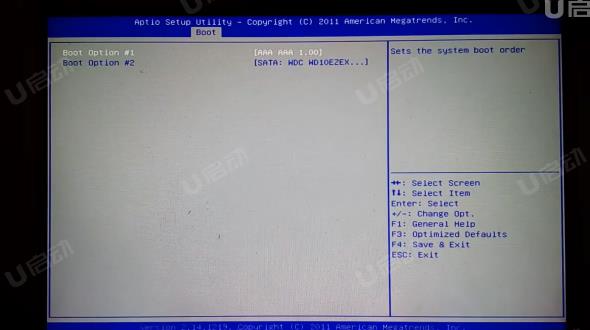
5.返回到上个界面,Boot Option#1选择U盘的名字这项。
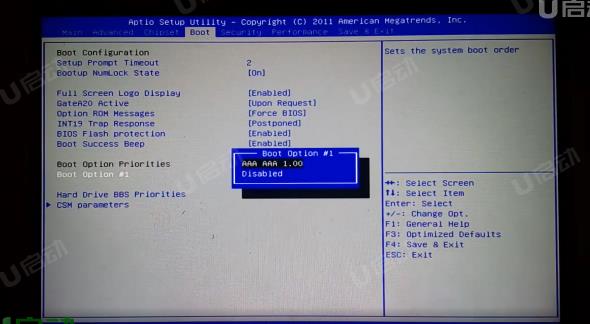
6.按F4保存退出,电脑会自动重启进入PE系统。
使用电脑的快捷按键进入PE系统。
7.开机后不断按F9,进入到电脑的启动菜单,U盘的名字按回车后电脑会自动重启进入PE系统。

视频流程说明:
1.进入计算机的BIOS设置功能,进行硬盘模式更改的操作方法。(一般情况可以不需要进行设置,以免影响正常使用)
2.进行U盘优先启动设置,将制作好的U盘启动盘设置为第一启动项,然后保存重启进入PE模式的操作方法。
3.开机启动按快捷键呼出快捷选项框,选择U盘启动,进入PE的操作方法。(推荐使用此方式)
备注:不同的主板或笔记本型号,设置bios设置及U盘快捷键也不同,请大家根据自己电脑类型,选择对应的教程视频观看学习。如果有任何软件方面的问题,请点击官网首页的客服QQ,与我们软件的客服MM联系。U启动感谢您的支持。
本款映泰H61MGV3型号的BIOS设置快捷键为:Del键
本款映泰H61MGV3型号的快捷启动键为:F9键